5 bedste gratis WAV til FLAC -konvertere Windows- og Mac -computere
WAV -filer er hovedformatet, der bruges på Windows -computere til rå og ukomprimeret lyd. Det betragtes som et tabsfrit lydformat, der kan bevare høj lydkvalitet. Det eneste er dog, at det er relativt stort i opbevaring. FLAC komprimerer på den anden side lydfiler uden at miste kvalitet, mens den er i relativt mindre lagerplads end den WAV -tabsfrie fil.
Desuden har FLAC fleksible metadata, der tilbyder understøttelse af ID3 -tags, omslag til album, cue sheets og mange flere. I betragtning af disse kan du måske konvertere WAV til FLAC. Så vil vi her liste en bedste WAV til FLAC -konvertere der vil være i stand til at få denne konverteringsopgave udført.
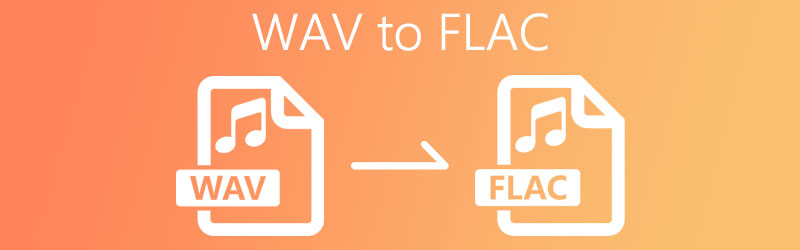

Del 1. Sådan konverteres WAV til FLAC med software
1. Vidmore Video Converter
Først på listen over de bedste metoder til at vende dine WAV -filer til FLAC er Vidmore Video Converter. Den leveres med en hardware accelerationsfunktion for at opnå hurtig konvertering ved hjælp af AMD -grafik, Intel CPU og lignende. Uanset hvor lang eller stor lydens størrelse er, får du let den konverterede fil på et øjeblik. Plus, du kan konvertere flere filer på samme tid uden at have problemer og stadig få filerne konverteret på meget kort tid. Der er også nogle tilknyttede funktioner, som du helt sikkert vil finde nyttige. Sig, at du vil redigere videoer, du kan bruge appens videoredigerer. Hvis du undrer dig og spørger, hvordan du kan konvertere WAV til FLAC, er her trinene, du skal følge.
Trin 1. Installer appen
Klik først på Gratis download knappen vist nedenfor for at hente installationsprogrammet til appen. Sørg for at vælge det relevante operativsystem, som din computer kører. Start programmet bagefter.
Trin 2. Upload en WAV -fil
Indlæs derefter den WAV -fil, du vil konvertere. For at gøre dette skal du klikke på Plus ikon i midten af grænsefladen, og vælg din WAV -fil. For nemheds skyld kan du alternativt trække og trække filen til appens grænseflade.
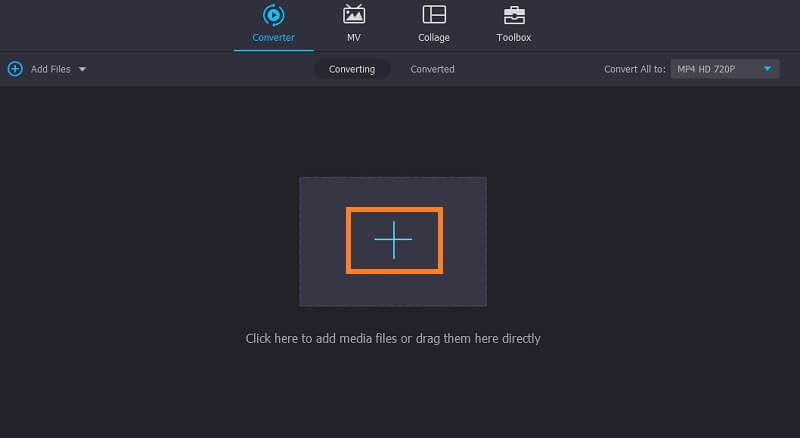
Trin 3. Vælg FLAC som outputformat
Derefter åbner du Profil menuen, og vælg Lyd fane. Herfra vil du blive præsenteret for forskellige lydfiler. Vælg i venstre sektion FLAC format.
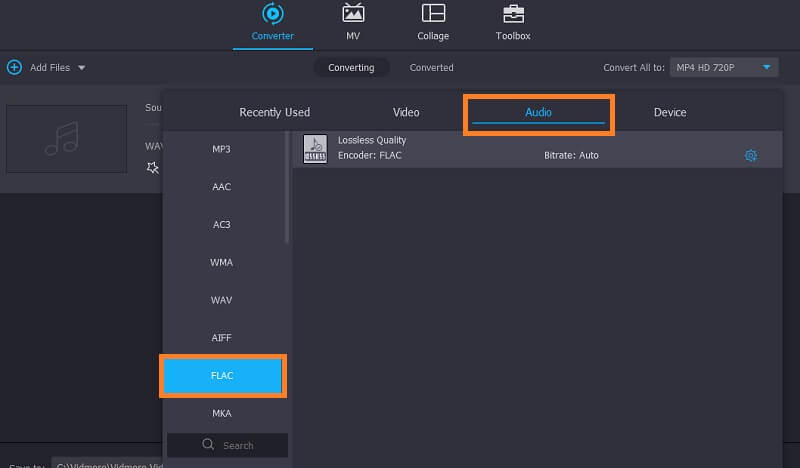
Trin 4. Start konverteringsprocessen
For at starte konverteringsprocessen skal du blot trykke på Konverter alle knap. Når det er gjort, skal du se den konverterede lyd i en mappe, der dukker op.
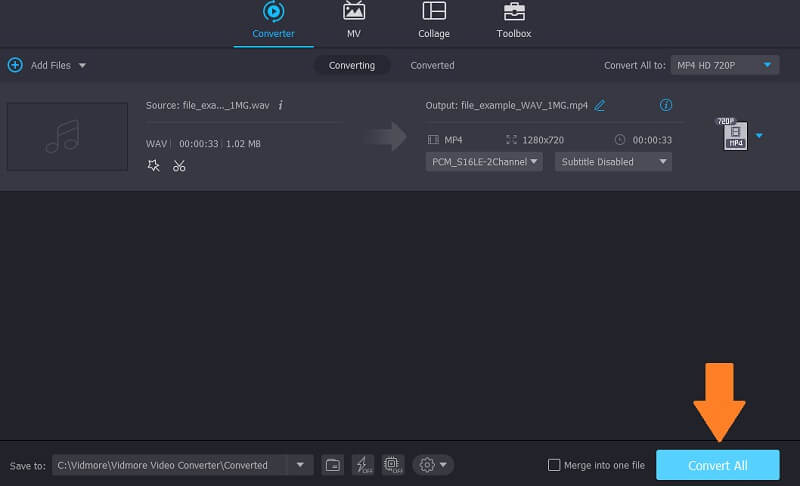
2. Freemake Audio Converter
En anden applikation, du kan anvende til dette konverteringsbehov, er Freemake Audio Converter. Det tilbyder understøttelse af almindelige lydfilformater som WAV, WMA, FLAC, M4R, M4A, OGG og meget mere. Bortset fra det kan du også ændre kvaliteten af den konverterede fil, som du vil. Desværre er denne app kun tilgængelig i Windows -systemer. Ikke desto mindre, lad os tage et kig på, hvordan du kan konvertere WAV til FLAC ved hjælp af dette værktøj.
Trin 1. Download og installer Freemake Audio Converter på din stationære pc, og start den.
Trin 2. Klik på Lyd knappen i øverste venstre hjørne for at uploade din WAV -fil.
Trin 3. Klik nu på til FLAC knappen nederst i menulinjen. Inden konverteringen starter, kan du justere noget kvalitetsoutput i henhold til dine krav.
Trin 4. Indstil en filmappe, hvor du vil gemme filen, og tryk på knappen Konverter. Konverteringsprocessen skal begynde bagefter.
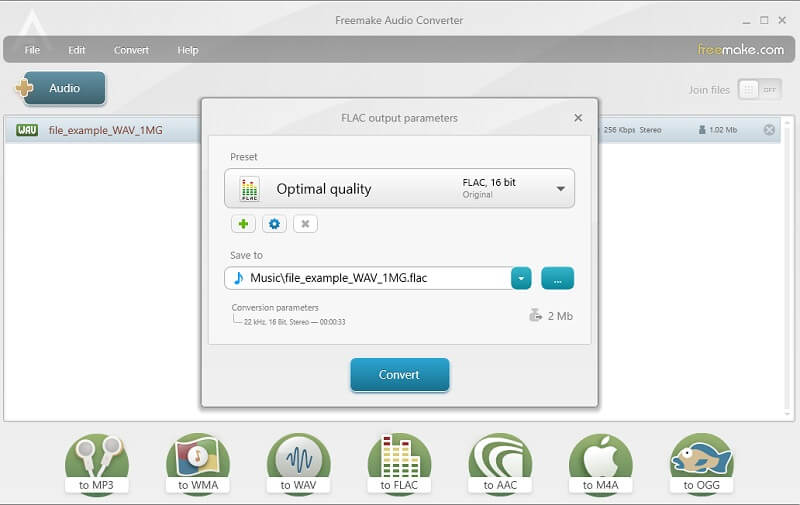
3. FFmpeg
En anden metode, du kan anvende til denne konverteringsopgave, er FFmpeg. Dette hjælper dig med hurtigt at konvertere mediefiler, herunder lyd, så du meget let kan konvertere WAV til FLAC. Bemærk bare, at dette ikke er din sædvanlige konverter, da den bruger et kommandolinjeværktøj til at udføre operationer. Derfor foretrækker mange brugere at bruge det som en måde at konvertere WAV til FLAC på Linux. Hvis du vil bruge FFmpeg til at konvertere WAV til FLAC, kan du se trinene herunder.
Trin 1. Hent installationsprogrammet til appen. Installer programmet på dit computersystem bagefter.
Trin 2. Åbn nu Kommandoprompt og kør FFmpeg for at kontrollere, om programmet er installeret.
Trin 3. Efter at have bekræftet appen skal du navigere til den mappe, hvor din WAV -fil er placeret ved hjælp af CMD. Indtast derefter denne kommando ffmpeg -i input.wav output.flac og ramte Gå ind nøgle. Du kan også anvende den samme procedure til at konvertere WAV til FLAC i Ubuntu Linux.
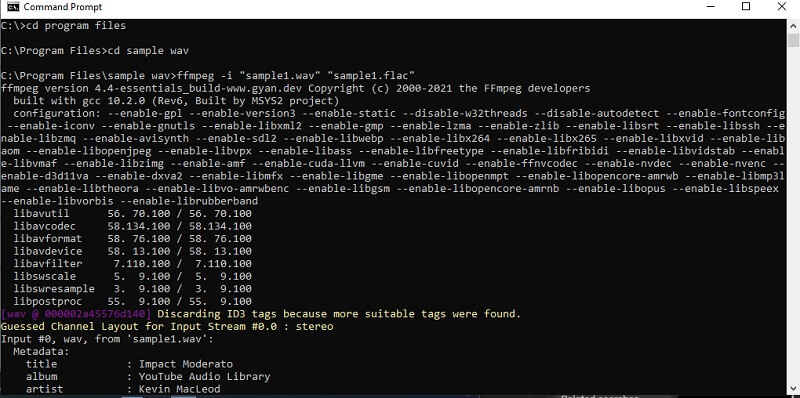
Del 2. Sådan konverteres WAV til FLAC Online
Nogle gange ønsker du ikke at installere et lydkonverteringsprogram. Som et resultat kan du vælge online løsninger. Her vil vi diskutere nogle programmer, der giver dig mulighed for at konvertere fra webstedet direkte.
1. Vidmore gratis videoomformer
En af de bedste WAV til FLAC -konvertere online er Vidmore gratis videoomformer. Denne online applikation giver dig mulighed for at konvertere lyd/video til et hvilket som helst af dine ønskede formater. Det fantastiske ved dette værktøj er, at det giver dig mulighed for at konvertere to eller flere lydfiler i træk. Det er heller ikke nødvendigt at du installerer noget eller tilmelder dig, før du kan bruge det. Forudsat at du har en stabil internetforbindelse og en browser, er du klar til at gå. For at udforske mere hjælper trinene herunder dig med at navigere i værktøjet.
Trin 1. Besøg webstedet for appen, og installer derefter launcheren på dit computersystem.
Trin 2. For at indlæse en fil skal du klikke på Tilføj filer, der skal konverteres i hovedgrænsefladen, og den åbner din filforsker. Vælg din målfil fra mappen.
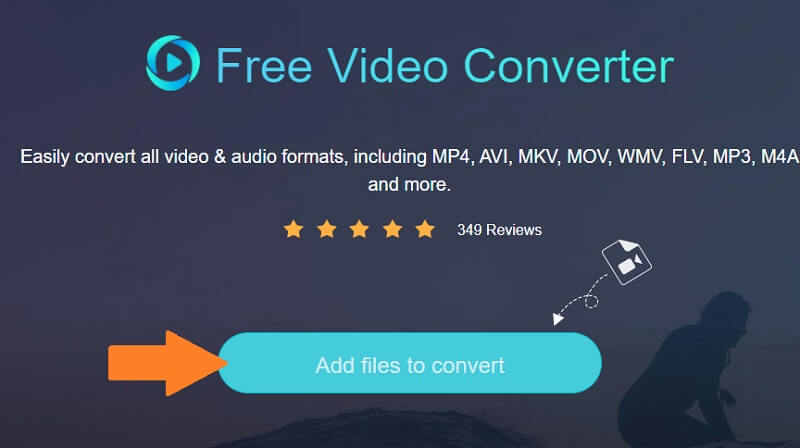
Trin 3. Klik på musikikonet i nederste højre del og afkryds FLAC.
Trin 4. Nu, tryk på Konvertere knappen for at vælge en outputmappe og starte konverteringsprocessen.
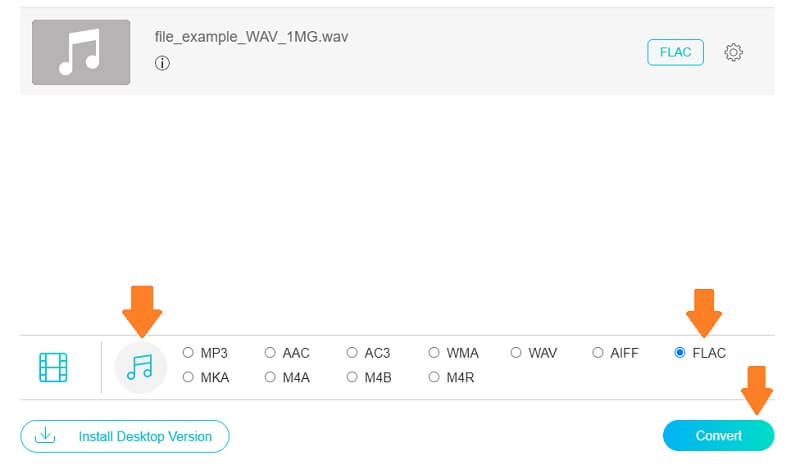
2. FileZigZag
Et andet program, der ikke behøver nogen installation, er FileZigZag. Bortset fra at konvertere mediefiler fungerer dette også som billedkonverter, arkiv, webside, dokument og meget mere. Det er overflødigt at sige, at det er en fleksibel konverter, som du kan anvende på næsten enhver fil eller dokument. For at bruge denne WAV til FLAC -konverter online, skal guiden herunder hjælpe dig.
Trin 1. Start FileZigZag ved hjælp af en hvilken som helst browser for at nå hovedsiden.
Trin 2. Derfra skal du trække og slippe den WAV -fil, du vil konvertere.
Trin 3. Indstil Målformat til FLAC og tryk derefter på knappen Start konvertering.
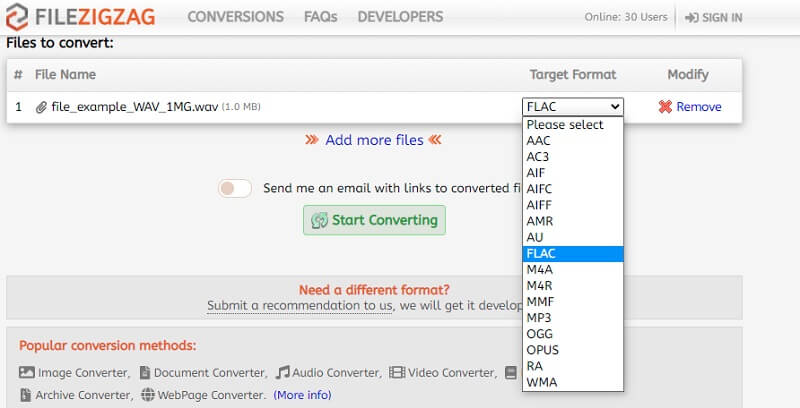
Del 3. Ofte stillede spørgsmål om WAV til FLAC
Sådan konverteres WAV til FLAC på EAC eller Exact Audio Copy?
EAC er et softwareprogram, du skal downloade for at konvertere WAV til FLAC. Dette er perfekt til dem, der ønsker at rippe lyd fra cd'er, hvor kopier af lydfiler er i WAV. Så skal du bare sætte et flueben på FLAC for at få dette gjort.
Sådan konverteres WAV til FLAC på Linux?
Du kan bruge FFmpeg til at hjælpe dig med at konvertere din WAV -fil til FLAC på Linux. Men hvis du ikke er til tekstbaserede operationer, kan du bruge nogle GUI-apps som Fre: ac.
Er online -konvertere sikre?
Der er ikke meget at bekymre sig om online -konvertere. Det vil kun være mistænkeligt, når det beder om dine personlige eller bankkontooplysninger.
Konklusion
Nu kan du nyde dine WAV -filer i den højest mulige kvalitet og samtidig beholde et relativt lille lagerpladsbehov. Dette gøres ved hjælp af WAV til FLAC -omformere nævnt ovenfor. Derfor, hvis du leder efter en, er der mange tilgængelige programmer, som du kan bruge. Præsenteret i dette indhold er nogle af de mest effektive valg.
WAV & FLAC
-
Konverter WAV
-
Konverter FLAC
-
Rediger FLAC


